![]()
最初に、平年であるか、閏年であるかを調べておきます。 平年であれば上の2つの空色の表から、閏年であれば下の2つの黄色の表の中から目的の年を探します。 リンク先を沢山設定してある最初のページで、各々、西暦2000年迄なら上側の表枠から、2001年以降なら下側の表から目的の年を探します。 見付けて、該当する年をクリックすれば、1年分のカレンダーが別ウィンドウで開かれます。
平年の場合は、空色の2つの表の中で、下側の21世紀対応部分の例で説明します。先ず、先頭から縦に見ます。
2001,2002,2003 とあって、後続の2行分は、白抜きになって、次が2005になっています。 この白抜きの部分は、閏年の2004年(今年)に該当するわけです。
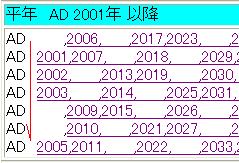 |
 |
今年、2004年の作業は閏年ですから、黄色の下側の表を見ます。 7行のリンクを設定した各行は、各々、4桁の数値が、左から右へ向けて大きくなるように2004,2008,2012と並べてあるのが分かります。 ここまで眺めてくれば、並び方は分るはずです。
西暦では分らないよ ! と仰る方のために、平成(W)、昭和(S)、大正(T)、明治(M) については、西暦に変換する式を準備してあります。 この計算は、皆さんの手計算でお願いします。 W=H+1988, W=S+1925, W=T+1911, W=M+1867 を使うことになります。
このカレンダー(リンク先の年間表)は、全部で14枚あります。 コピーを取ってExcel へ貼り付けると、年間計画の作業等に使う表として組み替えることも可能です。 尚、祭日が入っていないのは、このカレンダーの性格上やむを得ません。
実際にExcel で作業する場合は、先ずページ全体を選択し、コピーを取ってから Excel へ貼り付けます。 次に、見出しと年表示の2つのセルを、書式 セル 配置 で、[折り返して全体を表示する]チェックボックスのチェックを外し、1行表示に変更します。 セルの列幅を適当に狭めます。30ピクセル位にすると使い易いはずです。
最後に、年表示の中の年に、丸印でもつければ準備完了です。
カレンダーのメイン へ戻る。
| SEO | [PR] 爆速!無料ブログ 無料ホームページ開設 無料ライブ放送 | ||
